win10打开隐藏软件 Win10电脑找到隐藏的流氓软件技巧
更新时间:2024-04-25 10:58:49作者:jiang
Win10电脑中有时会出现一些隐藏的流氓软件,它们可能会占用系统资源,影响电脑运行速度,甚至泄露个人隐私,及时找到并清除这些隐藏软件是非常重要的。在Win10系统中,有一些技巧可以帮助我们找到这些隐藏软件,比如通过任务管理器、控制面板、注册表编辑器等工具来进行检测和清除。通过这些方法,我们可以保护自己的电脑安全,提升电脑的运行效率。
方法如下:
1.按住windows键+R键打开运行窗口,输入mrt字母点击确定。
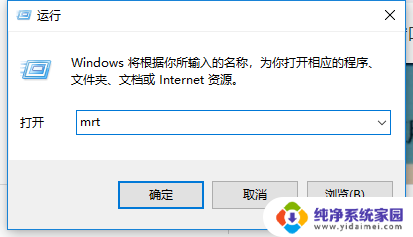
2.确定后会弹出这样的一个窗口,我们点击选择是
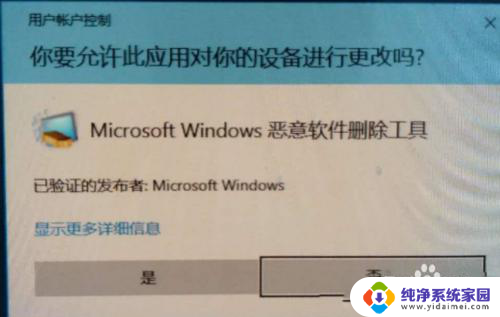
3.到这直接点击下一步。
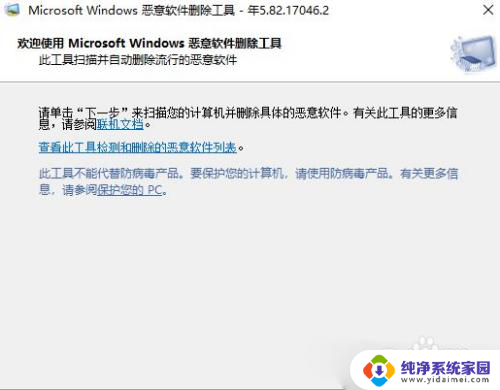
4.在窗口里选择到完全扫描,能保证扫描的你电脑里的每一个软件。然后点击下一步。
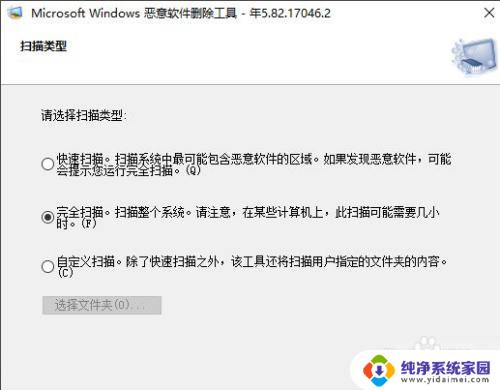
5.之后电脑就开始扫描了,这一阶段可能会比较久。
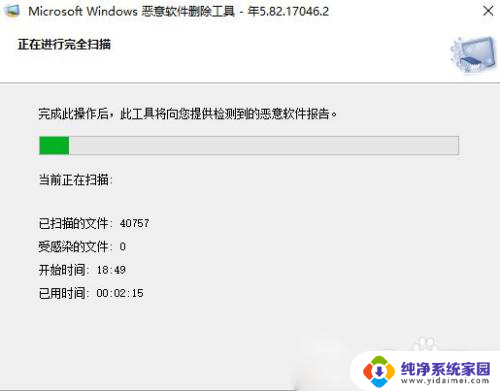
6.描完后就会自动给你扫描结果,小编这里是没有扫描出什么恶意软件出来的。如果有它会直接显示出来示意你删除的。
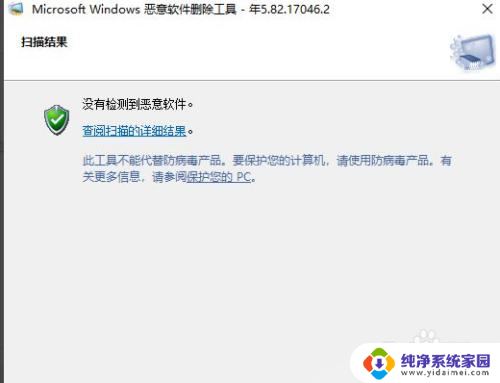
以上就是win10打开隐藏软件的全部内容,如果你遇到了相同的问题,可以参考本文介绍的步骤来解决,希望这对你有所帮助。
win10打开隐藏软件 Win10电脑找到隐藏的流氓软件技巧相关教程
- win10恢复隐藏文件夹 WIN10笔记本隐藏和恢复文件夹的技巧
- 硬盘隐藏的文件怎么找 win10怎么打开磁盘中的隐藏文件
- 电脑怎么打开隐藏文件 Win10怎么设置显示隐藏文件和文件夹
- 怎样打开电脑隐藏文件夹 win10显示隐藏文件和文件夹方法
- win10隐藏的应用怎么查找 电脑桌面上隐藏的应用软件如何显示
- 怎么查找隐藏的文件夹 Win10如何显示隐藏文件
- win10怎么把桌面图标隐藏 Windows10系统隐藏桌面图标的技巧
- 如何查看隐藏文件夹win10 win10显示隐藏文件和文件夹的方法
- 怎么找到硬盘里的隐藏文件夹 怎样在Win10中找到磁盘中的隐藏文件
- windows10隐藏文件夹怎么找出来 Win10如何显示隐藏文件夹
- 怎么查询电脑的dns地址 Win10如何查看本机的DNS地址
- 电脑怎么更改文件存储位置 win10默认文件存储位置如何更改
- win10恢复保留个人文件是什么文件 Win10重置此电脑会删除其他盘的数据吗
- win10怎么设置两个用户 Win10 如何添加多个本地账户
- 显示器尺寸在哪里看 win10显示器尺寸查看方法
- 打开卸载的软件 如何打开win10程序和功能窗口